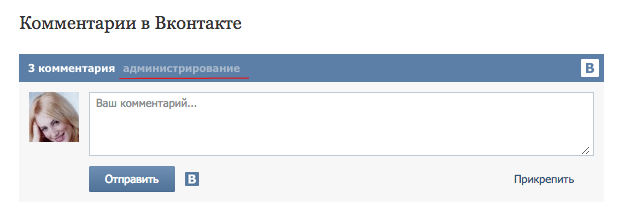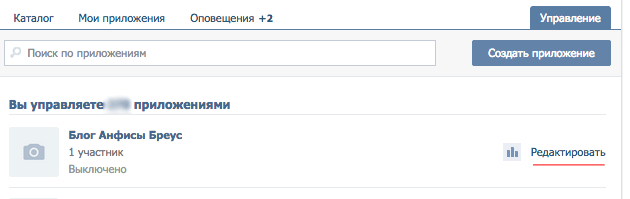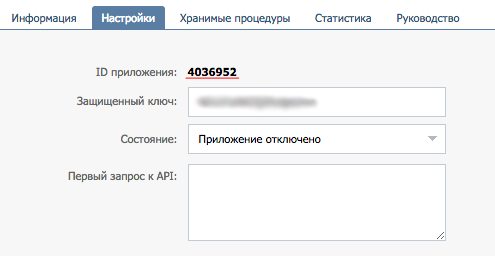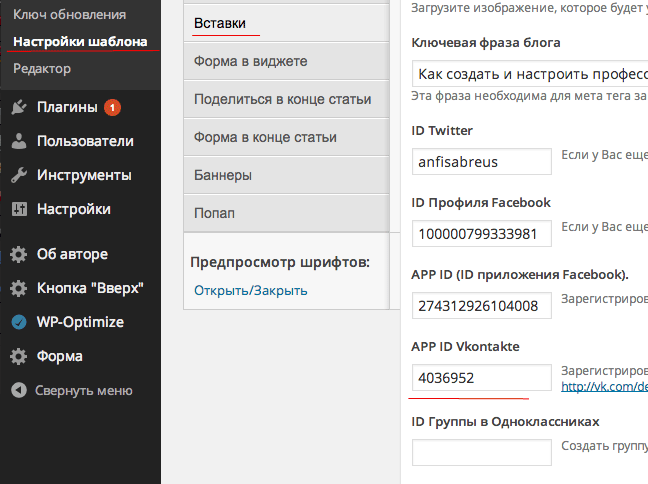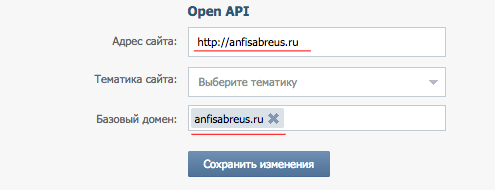Продолжаю серию статей на тему как установить комментарии социальных сетей на блог. В прошлых статьях я рассказала как установить на блоге комментарии вконтакте и комментарии в фейсбук.
Сегодня я хочу рассказать, как отслеживать (модерировать) комментарии Вконтакте.
Как Вы наверное уже заметили, комментарии оставленные на блоге, через форму Вконтакте не отображаются в одном месте, Вам не приходит письмо оповещение о новом комментарии и практически у Вас единственная возможность узнать о комментарии, это зайти в каждую статью и посмотреть нет ли там комментариев.
Этот способ не очень удобный, согласитесь. Если у Вас одна две статьи это еще возможно. А если 100-200 на проверку уйдет целый день 
На самом деле есть способ увидеть все комментарии, которые читатели оставили на Вашем блоге через форму Вконтакте.
Для того, чтобы увидеть все комментарии нужно сделать следующее:
Если Вы не являетесь пользователем шаблона AB-Inspiration, то для отображения комментариев Vkontakte Вам нужно установить код. Как установить на блоге комментарии Вконтакте я рассказала в предыдущей статье.
Как посмотреть все комментарии Вконтакте на блоге
Нужно сделать следующее:
1. Войдите под своим логином и пароле на сайт vk.com
2. Зайдите на свой блог и откройте любую статью на блоге (не в админке)
3. Спуститесь вниз (где установлены комментарии),
4. В блоке с комментариями Вконтакте нажмите на ссылку «администрирование»
Почему нет ссылки «администрирование»
Если Вы не видите ссылки «администрирование» этому может быть 3 причины:
1. Вы не вошли во Вконтакте под своим логином и паролем
2. Вы неправильно зарегистрировали VK APP ID
3. Вы не являетесь автором приложения
4. Вы неверно прописали адрес Вашего блога в приложении
Чтобы все это проверить сделайте следующее:
1. Зайдите под своим логином и паролем в Вконтакте
2. Перейдите в раздел «Приложения» — http://vk.com/apps
3. На странице справа нажмите на кнопку «Управление»
4. Если Вы правильно зарегистрировали приложение вконтакте, то на следующей Вы увидите название приложения. Нажмите справа от названия приложения на ссылку «Редактировать»
5. Перейдите во вкладку «Настройки»
6. Проверьте ID приложения. Этот номер должен совпадать с номером, который Вы установили в header.php. Если у Вас блог на шаблоне AB-Inspiration, то ID приложения должен совпадать с номером, который Вы вставили в Админка — Внешний вид — Настройки шаблона — Вставки — поле «APP ID Vkontakte».
Код в header.php
Для пользователей AB-Inspiration
7. Далее, чуть ниже во вкладке «Настройки» есть блок «Open API». Проверьте здесь данные:
1. адрес блога — полный адрес с http
2. поле Базовый домен адрес без http
8. Сохраните изменения
Теперь можно проверить комментарии на блоге еще раз. Зайдите на любой статью, спуститесь к комментариям и нажмите «администрирование» в комментариях вконтакте. Все должно получиться.
Если у Вас еще остались вопросы, задавайте в комментариях.
И не забудьте поделиться этой статьей в социальных сетях.:)
P.S. В следующей статье я расскажу, как отслеживать комментарии в фейсбук в одном месте. Будьте на связи. Если Вы еще не подписались на получение новых статей, Вы можете это сделать прямо сейчас в любой форме на блоге или присоединиться в группу Вконтакте или фанстраницу Facebook.
Создать сайт для заработка с нами — легко и быстро!
За помощью обращайтесь в нашу службу поддержки 24/7
Нужен качественный хостинг для сайта на WordPress?
Рекомендую, проверенные годами, хостинг Timeweb:

а также, хостинг Beget:

Средняя оценка: 5 из 5